关于win10查看本机ip地址的图文教程
有时我们需要在局域网中进行通信的时候,必须得提供本机的局域网ip地址。但有使用win10旗舰版系统的用户并不知道怎么查看自己电脑的ip地址,很是苦恼。所以今天小编为大家分享的就是关于win10查看本机ip地址的图文教程。
具体如下:
1、首先找到电脑的窗口图标,右键点击它。
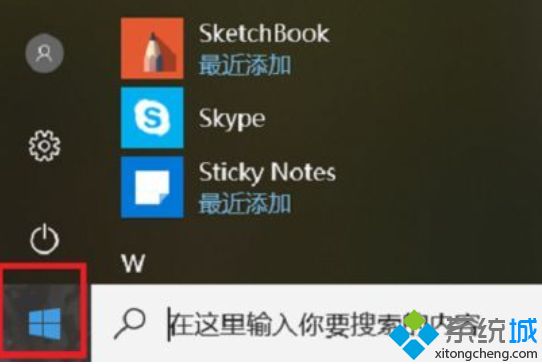
2、.选择【运行】选项。
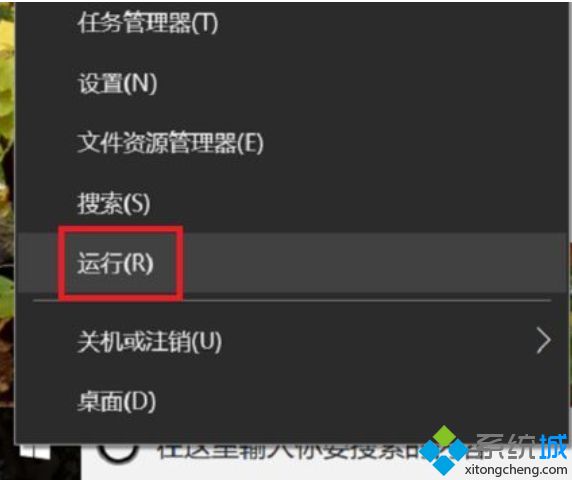
3、在对话框中输入【cmd】后,点击确定。
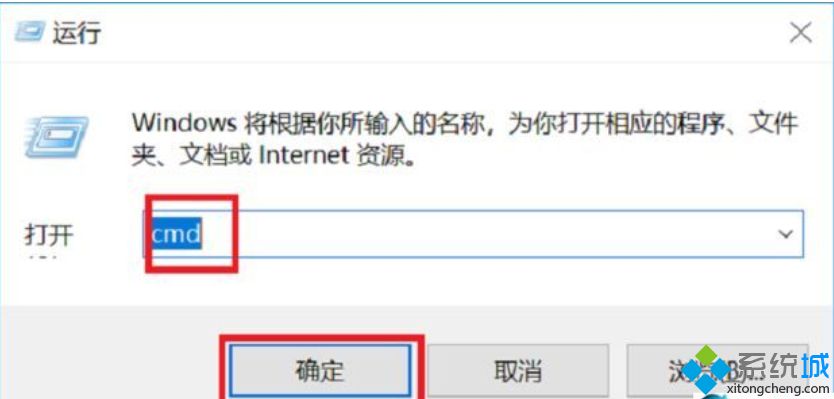
4、现在就是指令栏了,还看不到IP地址。
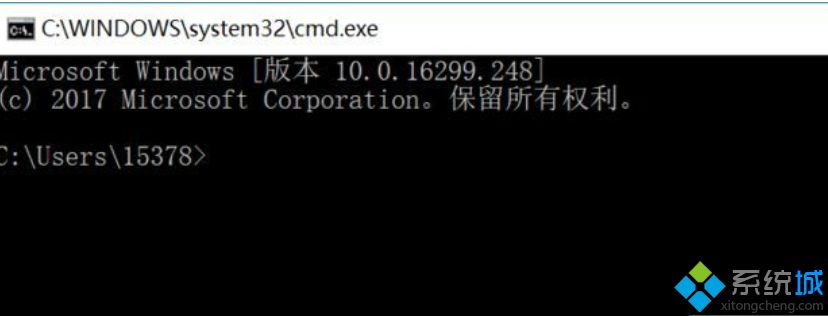
5、在这里输入【ipconfig】,然后点击【enter】。
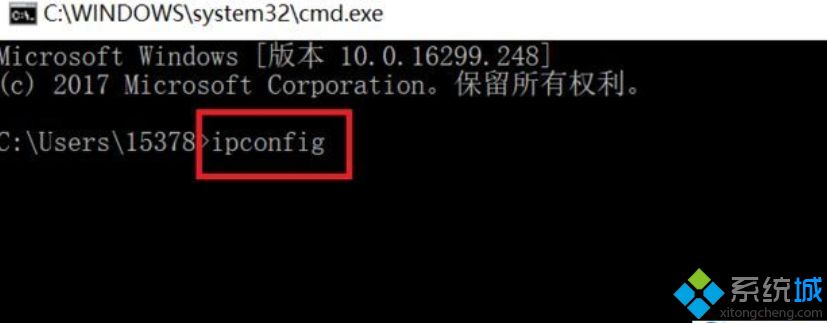
6、现在就是你的电脑的所有IP配置了,快试试吧。
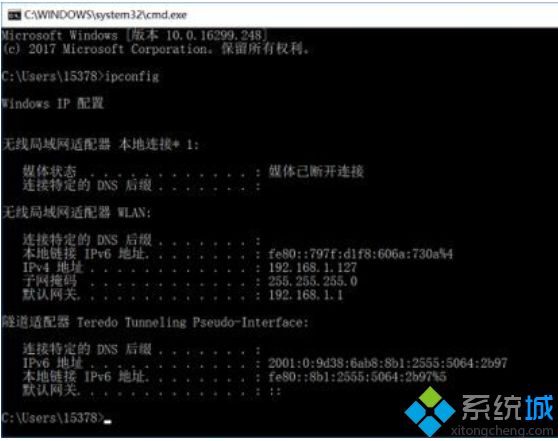
上面就是关于win10查看本机ip地址的图文教程啦,有需要的用户可以按照上面的步骤来操作哦。
我告诉你msdn版权声明:以上内容作者已申请原创保护,未经允许不得转载,侵权必究!授权事宜、对本内容有异议或投诉,敬请联系网站管理员,我们将尽快回复您,谢谢合作!










